Облачните услуги за споделяне на файлове и хостинг станаха наистина популярни в днешния свят, доминиран от работа от вкъщи. Хората често трябва да си сътрудничат със своите колеги по общи файлове. Най-добрият подход е да ги съхранявате на споделено място, така че всеки да има достъп до тях. Dropbox удовлетворява тази нужда, като позволява на потребителите да качват файловете си в облака и след това да ги споделят със своите колеги, клиенти и сътрудници.
Не споделянето на вашите файлове и папки в Dropbox може да наруши потока ви и да убие вашата производителност. По принцип не можете да използвате една от основните функции на платформата. Без повече приказки, нека да проучим как можете да отстраните този проблем.
Как да коригирате споделянето на Dropbox, което не работи
Бързи проверки
- Уверете се, че файлът, който се опитвате да споделите, съществува във вашия акаунт в Dropbox. Може би вие или друг потребител случайно сте го изтрили.
- Ако не притежавате файла, който се опитвате да споделите, може би собственикът ви е попречил да го направите. Или може би имате достъп само за преглед до този файл.
Проверете дали в тази папка има файл или подпапка, които вече са споделени. Ако до него има икона за двама, това означава, че папката вече е споделена. Опитайте да прекратите споделянето на подпапката и след това да споделите директно родителската папка.
Заявете достъп до папката

Ако получите „Поискване на достъп” грешка, това може да означава, че собственикът на файла или папката е забравил да изпрати поканата до вашия Dropbox акаунт. В резултат на това нямате достъп до споделеното съдържание. За да заобиколите този проблем, щракнете върху Поискване на достъп опция и помолете подателя да одобри вашата заявка за достъп. Или помолете ги директно да качат този файл и да го споделя с вас.
Създайте нова споделена папка
Ако се опитвате да споделите голям брой файлове наведнъж, Dropbox може да изведе следното съобщение за грешка: „Има твърде много файлове” Ясно и просто. За да заобиколите този проблем, трябва да преименувате папката, която съдържа твърде много файлове.
- Щракнете върху Всички файлове, изберете и преименувайте проблемния файл.
- След това изберете Споделено опция от менюто и щракнете върху „Искам да създам и споделя нова папка.”
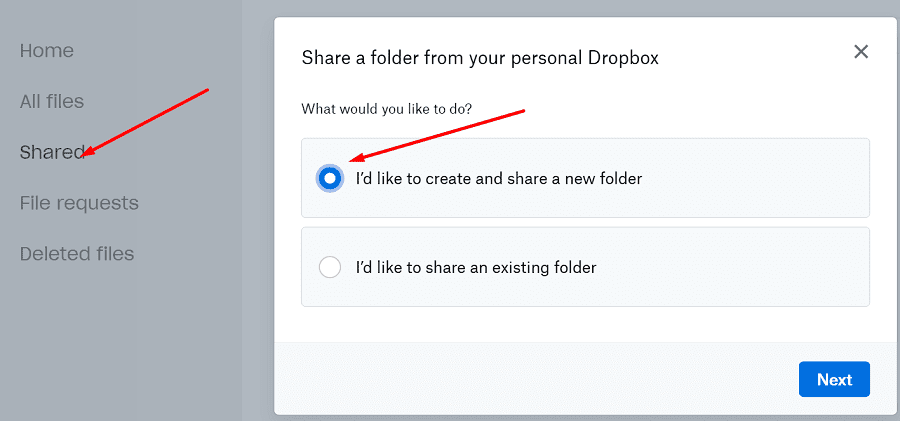
- Наименувайте папката си и добавете имейлите на потребителите, с които искате да споделите папката. Удари Дял бутон.
- Сега просто преместете вашите файлове от старата папка в новата. Изчакайте, докато Dropbox синхронизира новите файлове.
Изчакайте
Ако не можете да изпратите нови покани за споделени папки на Dropbox, може би наистина сте достигнали ограничението за покани. Когато това се случи, обикновено получавате следното съобщение за грешка: „Изпратихте твърде много покани” Dropbox поставя това ограничение, за да предотврати злоупотреба и спам. Изчакайте 24 часа и проверете дали можете да изпращате покани за нови споделени папки.
Колко покани за споделени папки на Dropbox мога да изпратя за един ден?
Средният потребител на Dropbox може да изпраща около 30 покани за споделени папки всеки ден. Но това число може да варира много. Дневният лимит за споделяне е комбинация от много променливи: брой споделени връзки и споделени папки, статистика за това колко често споделяте папки, колко дълго сте имали акаунта и т.н.
Dropbox синхронизира последните промени
Освен това, може би е в ход актуализация. Може би Dropbox синхронизира последните промени, направени от друг потребител. Когато това се случи, Dropbox заключва този файл, за да ви попречи да отмените последните промени. Изчакайте пет минути и трябва да можете да споделите папката.
Не може да се споделя с конкретен потребител
Ако не можете да споделите папка с външен потребител, може би той използва Dropbox Business акаунт и неговият администратор е блокирал покани извън екипа. От друга страна, ако не можете да изпращате покани до потребители, които не са във вашия екип, свържете се с вашия администратор и го помолете да прегледа и промени настройките за споделяне.
Проверете количеството пространство, което ви остава
Ако не можете да споделите папка или да се присъедините към споделена папка, може да сте изчерпване на място за съхранение. Когато това се случи, обикновено получите известие по имейл. Ако вашите сътрудници не могат да приемат поканата ви за споделена папка, може да им липсва място за съхранение.
Проверете дали споделената папка всъщност е по-голяма от текущата ви квота за пространство. Уверете се, че имате достатъчно свободно място, за да приемете поканата за споделена папка. Изтрийте ненужните файлове и опитайте отново. Или спечелете повече място за съхранение като поканите повече хора в Dropbox.
Ако искате да споделите голям файл, може би Dropbox Transfer е по-добро решение.
Заключение
Ако не можете да споделите папка в Dropbox или да се присъедините към споделена папка, уверете се, че нямате достатъчно място за съхранение, за да хоствате файла. След това проверете разрешенията си за споделяне и се уверете, че папката, която се опитвате да споделите, не съдържа файл или папка, които вече са споделени. Успяхте ли да отстраните този проблем? Какъв беше блокиращият елемент във вашия случай? Уведомете ни в коментарите по-долу.